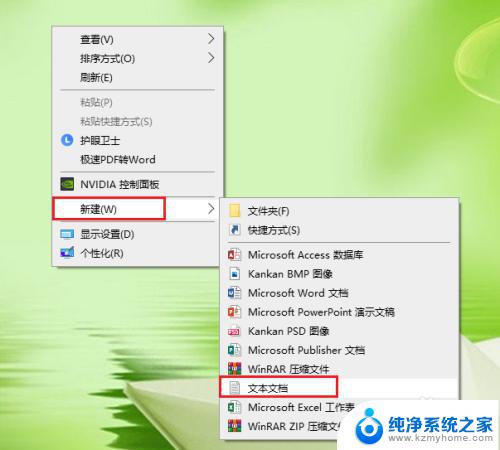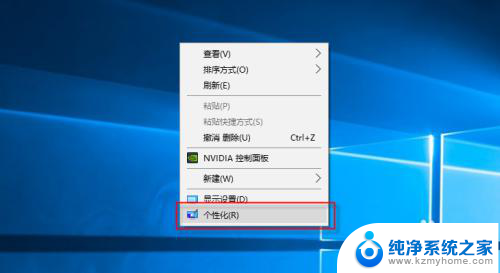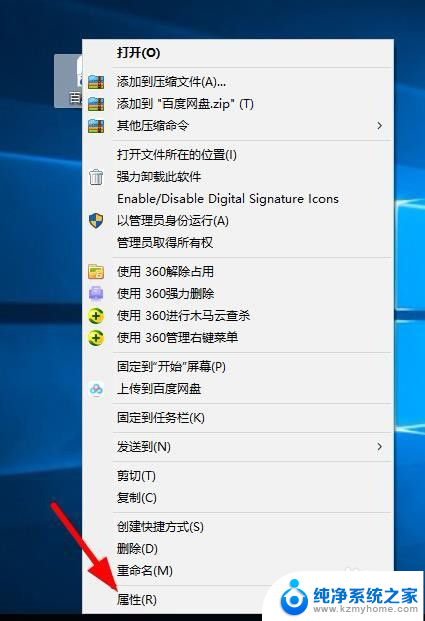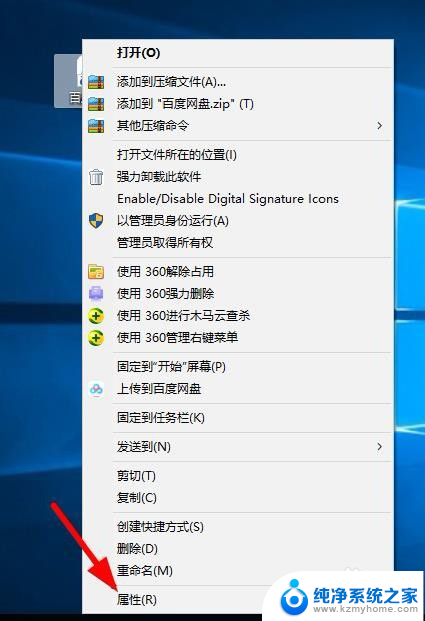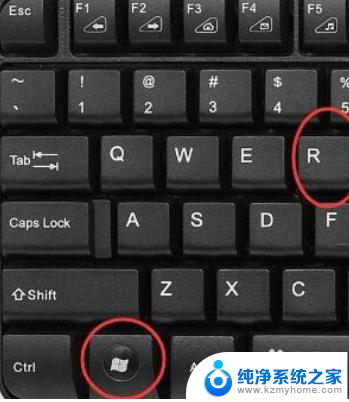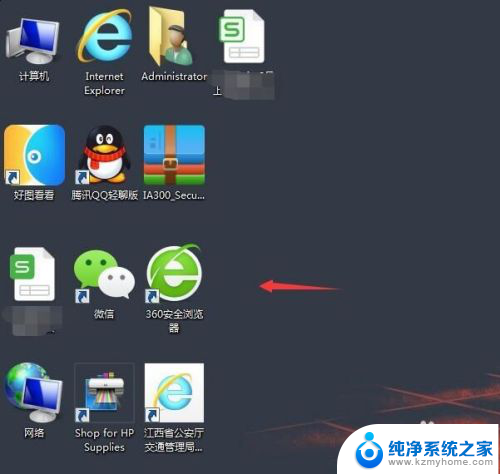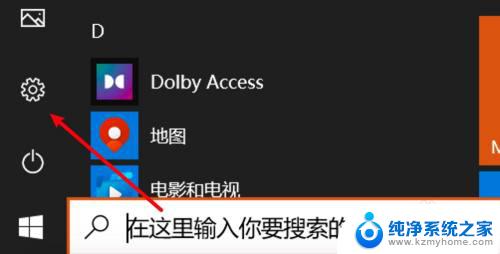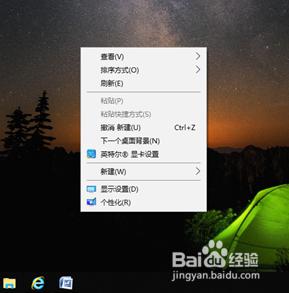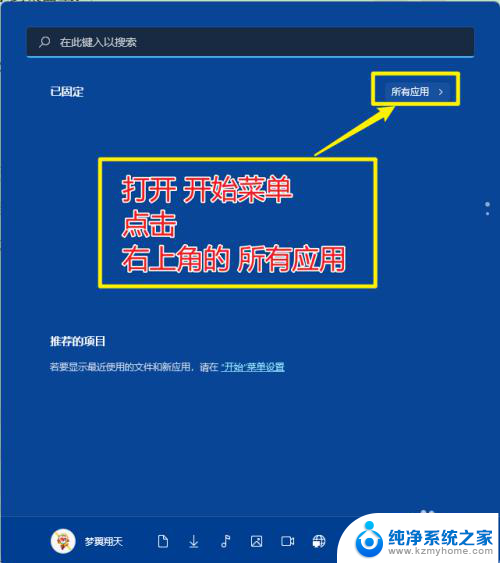电脑软件图标变成了文件样式 电脑软件桌面图标变成文档的修复技巧
电脑软件图标变成了文件样式,近年来随着电脑软件的不断更新和升级,有时候我们可能会遇到一个令人困扰的问题,就是电脑软件的图标突然变成了文件样式,这种情况不仅影响了我们对软件的快速识别,也给使用电脑带来了一些不便。幸运的是我们可以通过一些修复技巧来解决这个问题,使得电脑软件桌面图标恢复正常。下面我将为大家介绍一些简单有效的修复方法。
操作方法:
1.按ctrl+alt+delete键,打开任务管理器,在里面找到Windows资源管理器;
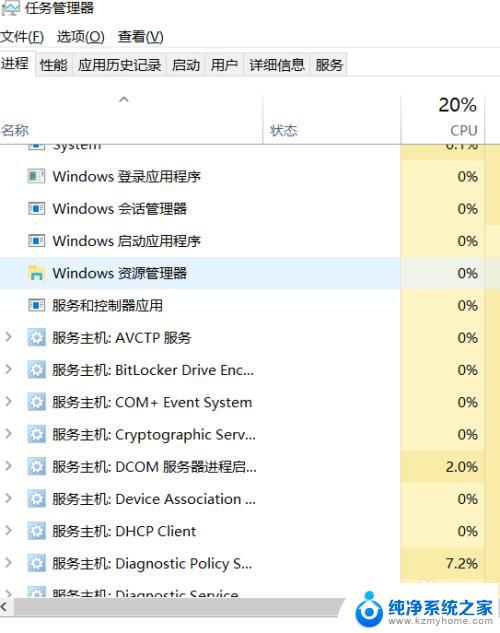
2.鼠标右键Windows资源管理器,选择重新启动选项;
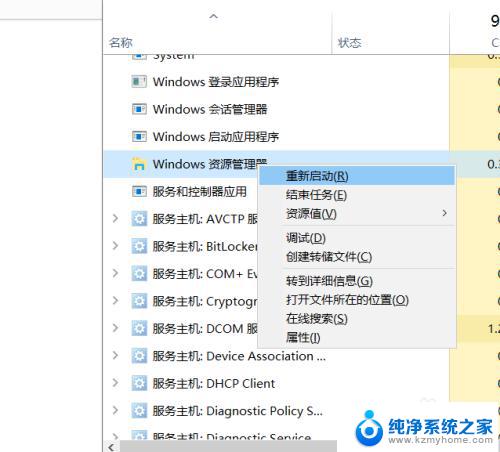
3.在桌面鼠标右键新建一份后缀为.TXT格式的文档打开,复制或者输入以下内容到文本框里
@echo off
taskkill /f /im explorer.exe
CD /d %userprofile%\AppData\Local
DEL IconCache.db /a
start explorer.exe
cho 执行完成
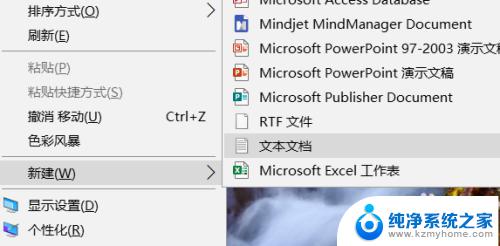


4.在文本框里输入完成后,点击保存,之后修改.TXT文档的后缀为.bat格式,即Windows的批处理文件格式。之后双击运行下(若没有文件后缀名,在我的电脑查看选项下,把文件扩展名勾选再修改);
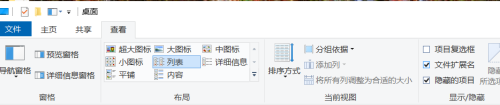

5.但此时软件的图标还是显示为文档的形式还没恢复过来,选择软件图标,鼠标右键属性查看;
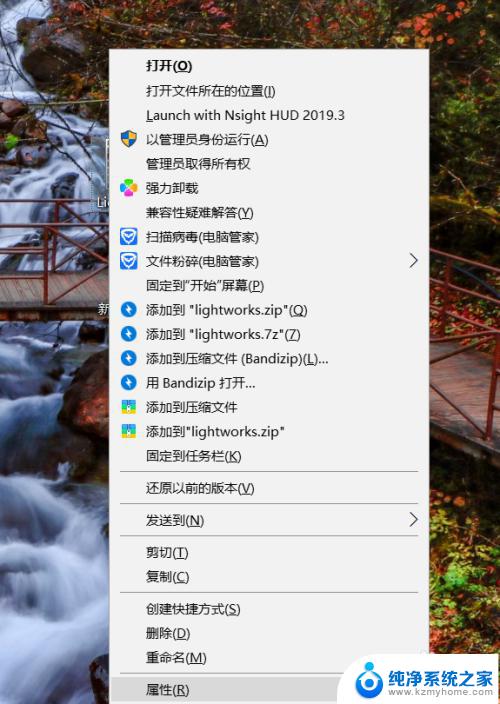
6.打开属性后,选择快捷方式选项。点击更改图标,之后点击原始的图标,点击确定,之后回到桌面,软件图标就恢复如初的状态了。
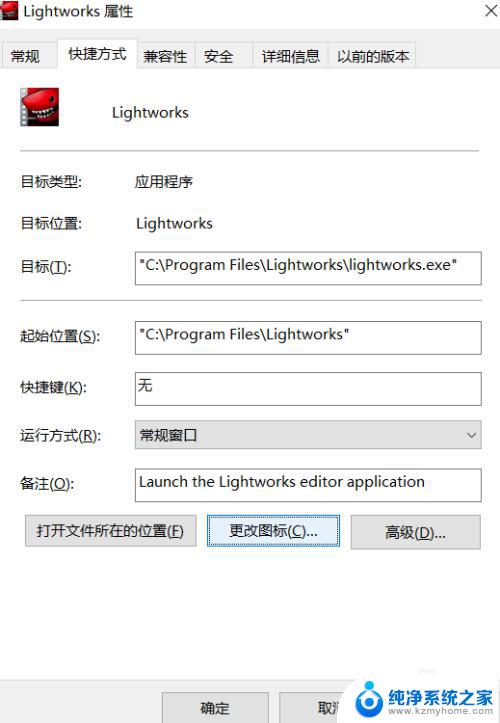
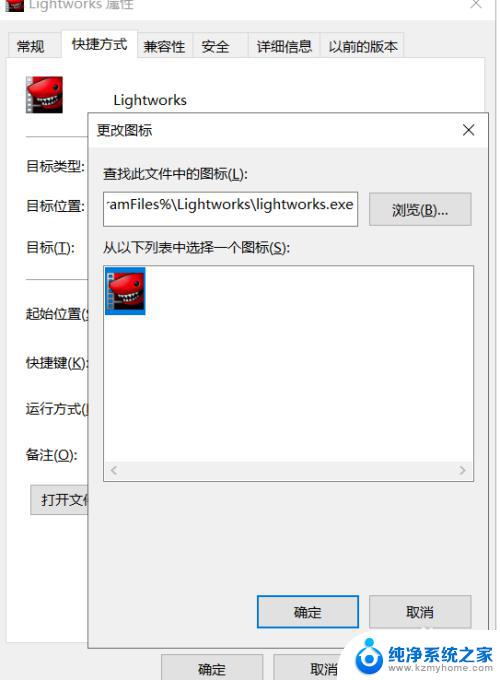

以上是关于电脑软件图标变成了文件样式的全部内容,如果出现相同的问题,您可以按照小编的方法进行解决。